Новый корпус, видеокарта, звуковая карта и наушники
В игры я играю в свободное время, в воскресенье или по вечерам. Часто на игры просто нет времени. Возможно поэтому уровень качества восприятия игры хотелось ещё сильнее увеличить. О своём компьютере писал тут, а про видеокарту тут.
Подумать только, прошло 4 года, а я в компьютере только увеличил оперативную память до 16 ГБ и SSD вместо 120 поставил 240 ГБ.
Моя Geforce 660 верой и правдой прослужила 4 года, но уже не могла обеспечить хороший уровень в любимой мной игре Ведьмак 3. При выставлении качества картинки на приличный уровень, начиналось слайд-шоу. А хотелось насладиться красотами этой игры, так как дополнения к ней выглядят просто потрясающе. Я решил купить новую видеокарту в свой компьютер. Выбор пал на Geforce 1060. Цена компьютерного железа сейчас кусается из-за высокого курса доллара. Эта видеокарта была младшей в линейке (сейчас есть ещё и 1050) и выдавала просто потрясающий уровень FPS в играх. После я выбрал конкретную модель. Ею стала Asus GeForce GTX 1060 STRIX.

Что делает настоящий геймер после того, как привозит новую видеокарту домой? Правильно, вставляет её в свой компьютер, но… Она просто не влезла в мой Zalman Z9 Plus Black. Видеокарта имеет длину 298 миллиметров. А в корпусе для неё предназначено только 290. 8 миллиметров просто лишние. Можно было бы начать «колхозить» и выпилить в креплениях жестких дисков место под видеокарту, но я решил поменять и корпус.
Мой новый МФУ Brother DCP-7057
Не так давно у меня был МФУ (Много Функциональное Устройство) от любимой мной компании HP. Но, как известно, компании, производящие принтеры, либо совсем не зарабатывают на продаже принтеров, либо зарабатывают совсем не много. Покупать каждый раз новый картридж очень дорого. Цена картриджа около 750 рублей. Хватает его страниц на 100, не более. Поэтому я пользовался отцовским принтером Epson. На него была специальная штуковина, которая состояла из нескольких бутылей с чернилами. Она заменяла картридж. Но работала она нестабильно. Принтер то показывал, что чернила кончились, то плохо печатал. Приходилось каждый раз производить некие манипуляции, которые обычно заканчивались с положительным результатом.
В последний раз принтер никак не хотел нормально работать. А мне было нужно срочно напечатать документ. Можно, конечно было поехать куда-нибудь и напечатать документ там. Но я точно знал, что распечатываю я далеко не в последний раз. Поэтому я решил приобрести себе принтер. Но не один принтер, а со сканером, то есть всё тот же МФУ. Так как цена на лазерные принтеры упала в последнее время, я решил купить себе именно такой, пусть и черно-белый. Плюс такого аппарата в его достаточно дешевой стоимости печати. После непродолжительных поисков подходящего устройства и чтения отзывов владельцев, выбор пал не МФУ Brother DCP-7057R. Преимуществами этого МФУ было в его цене, простоте, и возможности самостоятельной заправки картриджа тонером. Тонер отвечает в лазерном принтере за печать.

МФУ Brother DCP-7057R
Apple TV: обзор и оценка возможностей
Итак, начнём с того, что корпорация Apple всем нам известна своим сервисом (магазином музыки) iTunes Store, в котором с недавних пор появилось ещё и кино.
Любой желающий пользователь может смотреть кино на своих компьютерах и различных плеерах. Но с эрой прихода HD и широким спросом на телевизоры с высоким разрешением возросла потребность в повышении качества изображения.
Анонсируемый в 2006 году, то есть более пяти лет назад, Apple TV представлял собой своего рода встроенный жесткий диск и маленький компьютер.
.jpg)
Внешний вид Apple TV
Конечно, на нём работало всего лишь одно приложение это полученная из Mac OS X оболочка мультимедиа FrontRow.
Следует отметить, что в руках продвинутого пользователя, этот гаджет имел возможность выдать такие перлы, что просто дух захватывало от интеллектуальных способностей этого гаджета.
Но всего лишь два года назад на свет появилась вторая новая версия плеера, которая отличалась и заметно радовала своим маленьким размером, а также своей системной платформой iOS. Так же имеет место тот факт, что тут уже имеется наличие исключительно интерфейсов цифровых, а также работает он только в сетевом режиме.
Для того чтобы ваш компьютер и монитор работали, и делали это корректно, следует правильно выбрать шнур, подходящий под разъёмы на вашем компьютере. В этой статье мы рассмотрим разъёмы мониторов.
Ещё в недавние времена, когда царил разъём VGA, всё было немного проще. Данный аналоговый интерфейс использовался всеми видами мониторов. В настоящее время для подключения мониторов выпускают более новые и усовершенствованные разъёмы: HDMI, DVI и DisplayPort.
Появление новых разъёмов способствовало ускоренное развитие технологий. Появившись на свет, первым плоским жидкокристаллическим мониторам возможностей разъёма VGA было уже недостаточно. Производители стали вносить различные изменения в структуру разъёмов для достижения наилучшего качества, выводимого на экран монитора, изображения. Так появился разъём DVI. Компании, выпускающие устройства для игр и развлечений, выпустили стандарт HDMI. Спустя некоторое время появился интерфейс DisplayPort.
Основные разъёмы мониторов для подключения к компьютеру
VGA (Video Graphics Array) – аналоговый разъём для подключения мониторов. Стандарт был разработан в 1987 году компанией IBM специально для своих компьютеров серии PS/2. В системах этой серии была расположена, одноимённая разъёму, видеоплата. Разрешение такой видеоплаты было не велико, и составляло 640х480 пикселей. Встретив где-нибудь термин «VGA-разрешение», сразу можно понять, что подразумеваются именно эти цифры.

Разъём монитора VGA и штекер подключения
Несмотря на столь давний год выпуска, этот 15-ти контактный разъём используется и в наши дни на многих видеокартах. Максимальное разрешение разъёма VGA 1280×1024 пикселей, а максимальная частота обновления кадров 75 Гц.
Изображения большего размера, при выводе его на экран монитора посредством аналогового интерфейса, будет нести потери в качестве. Именно поэтому последующие интерфейсы стали использовать метод цифровой передачи данных.
Лучшие источники бесперебойного питания 2011 года
Если вы работаете над важными документами или делаете что-то не менее важное, то результат вашей работы должен быть непременно сохранён. Обеспечить это могут только источники бесперебойного питания, потому, что при отключении электрической энергии другого спасения нет. В этой статье мы рассмотрели лучшие источники бесперебойного питания, которые достойны вашего внимания.

Примерно так выглядит любой источник бесперебойного питания сзади
Источники бесперебойного питания могут быть следующих типов: Off-Line, Line-Interactive и On-Line. Первые два достаточно просты в построении. Обеспечение питанием осуществляется за счет их собственных аккумуляторов в случае выхода нормы напряжения (входящего) за установленные рамки. Но в случае с ИБП типа Line-Interactive еще и возможна корректировка выходного напряжения посредством повышающих или же понижающих схем.
Тип ИБП On-Line является наиболее дорогим. Тем не менее, он более надежный в связи с тем, что между внешней сетью и оборудованием нет связи. Таким образом, осуществляется преобразование тока в постоянный, тем самым заряжая батарею. А после он вновь преобразуется в переменный ток, имеющий форму чистой синусоиды. Поэтому колебания внешнего напряжения никоим образом не отражаются на показателях выхода.
Тестировать мы будем ИБП типа Line-Interactive, так как они являются наиболее интересными с позиции соотношения качества и цены. Они включают в себя зарядный блок (для подзарядки аккумулятора) батарею (кислотно-свинцовый необслуживаемый аккумулятор), инвертор, а также понижающие и повышающие схемы. Все составляющие находятся в небольшом блоке. Тогда как наибольший вес приходится на сам аккумулятор и корпус.
Принтеры – очень нужное устройство в наши дни. Казалось бы – что может быть проще, чем купить принтер, ведь все, что нужно сделать – зарядить в него бумагу и все, процесс печати начинается. Но выбрать то принтер нужно так, чтобы потом никогда не сожалеть о своем выборе, то есть, вам нужно выбрать лучший цветной лазерный принтер. Почему? Об этом ниже.
Для начала следует определиться с тем, зачем Вам нужен принтер. Если главное его предназначение – напечатать несколько листков текста в месяц, можно остановить свой выбор на струйном принтере, среди его преимуществ можно отметить такие, как небольшая цена, компактность размеров. Скорость печати данного принтера невелика, но неприхотливому пользователю не важно, сколько страниц в секунду способен напечатать принтер. Также такие принтеры хорошо печатают фотографии.
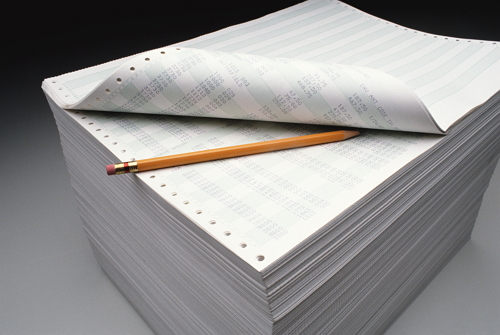
Бумага, это то, что просто необходимо лазерному цветному принтеру для нормальной работы
Людям, которые постоянно распечатывают огромное количество документов, вряд ли понравится «медлительность» принтера. Также достаточно неудобным является то, что тут нужно постоянно приобретать новые картриджи. Поэтому в такой ситуации лучшим выбором будут лазерные принтеры. Их преимущества очевидны: они обладают высокой скоростью печати, рассчитаны на выполнение большого объема работ, замена картриджей производится гораздо реже. Многие люди смогут возразить, что лазерные цветные принтеры плохо справляются с печатью изображений, но, если быть откровенными, они справляются с этой задачей не хуже струйных принтеров. Также на первый взгляд может показаться, что данные принтеры дороже струйных, но это только на первый взгляд. Лазерные цветные принтеры более экономичны.
В данной статье мы остановимся с вами именно на лучших лазерных принтерах.
Внешний жесткий диск Buffalo HD-LBVU3.
Фирма Buffalo выпустила новый трёхтерабайтный жесткий диск. Его марка Buffalo HD-LBVU3. Он имеет 3,5 дюймовый формфактор. Винчестер прикреплён к корпусу при помощи силиконовых креплений, которые предохраняют его от вибраций.
Жесткий диск имеет габариты 39х123х189 миллиметров и имеет вес примерно равный 1 килограмму. Buffalo HD-LBVU3 оборудован USB версии 3.0 и имеет пропускную скорость в 5 Гбит/с.
В продолжении предыдущего поста решил сделать пост про периферию моего компьютера.
1). Модем моего компьютера.
Интеркросс ICxDSL 5633 E AnnexA
Купил себе новые наушники с микрофоном Creative HS-600 взамен старых Panasonic SHP805, скажу сразу, чтобы вы не задавали лишних вопросы, так как информация устарела и я купил себе действительно отличные наушники Tt eSPORTS SHOCK One. А пока читайте про старые.
Наушники Panasonic SHP805 мне нравились и прослужили бы мне ещё долго, но у них нет микрофона, который стал мне нужен для записи аудио и видео.

Первые свои аудио и видео я записывал с помощью вебкамеры Canyon Cnr Wcam 820.
Перед покупкой монитора приходиться изучать очень много технических характеристик, потому что монитор, как правило берётся надолго и выбрать неправильный монитор очень неприятно.
Во-первых у монитора должны быть хорошие технические характеристики и сам он должен иметь симпатичный дизайн. Хочешь не хочешь, но смотреть на него Вы будете всегда и если внешний вид монитора будет Вам неприятен, то и удовольствия от работы Вы не получите.
Когда я выбирал монитор взамен моего старого (тоже Samsung SyncMaster, но с электронно-лучевой трубкой и 19 дюймов), то перебрал много вариантов и остановился на Samsung SyncMaster T220, очень уж у него привлекательный дизайн и хорошие характеристики.
 Вот такой вот мониторчик. К тому же монитор на 24 дюйма для меня был слишком большой и сидеть перед ним было бы не комфортно.
Вот такой вот мониторчик. К тому же монитор на 24 дюйма для меня был слишком большой и сидеть перед ним было бы не комфортно.
Жарко работать? Работай на компьютере и охлаждайся
Любой пользователь персонального компьютера испытывает некоторый дискомфорт от сиденья на стуле. А если взять во внимание персонал офисов, которые вынуждены целый день сидеть на стуле, будь он хоть 50 градусов по Цельсию, то вопрос жары встаёт особенно остро. Ведь при высокой температуре не спасёт даже напольный или настольный вентилятор, который будет дуть на пользователя компьютера тёплым воздухом.
За решение проблемы взялись японские изобретатели. Специально для работающих за компьютером людей, изобретатели придумали небольшую (всего 49 на 50.5 сантиметров) специальную подушку, которая при помощи кабеля USB подключается к компьютеру. В подушку строен вентилятор, который будет обдувать Вашу пятую точку даже во время работы. Мощность вентилятора можно регулировать при помощи пульта управления, который располагается на 1.5 метровом кабеле. Теперь любой офисный клерк сможет охладить разгорячённый стул и место соприкосновения с ним.
Эта чудо подушка уже сейчас начала продаваться в интернет-магазинах. Стоимость этого полезного компьютерного устройства, способного улучшить самочувствие работающего на компьютере, составляет ни много ни мало – 45 долларов.
А что Вы думаете по этому поводу?


.jpg)


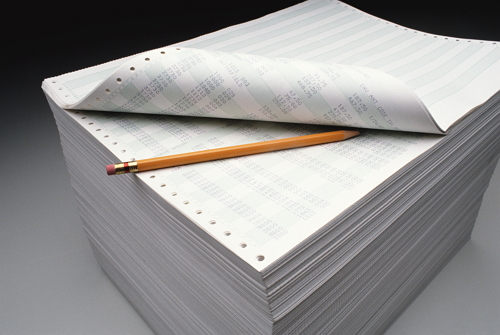

 Вот такой вот мониторчик. К тому же монитор на 24 дюйма для меня был слишком большой и сидеть перед ним было бы не комфортно.
Вот такой вот мониторчик. К тому же монитор на 24 дюйма для меня был слишком большой и сидеть перед ним было бы не комфортно.